Метро или модерне апликације уведене са Виндовс 8 нису биле доступне из десктоп окружења. Морали сте се пребацити на почетни екран да бисте покренули апликацију јер Виндовс 8 није дозволио корисницима да креирају пречице апликација на радној површини.
Иако је Виндовс 8.1 био нешто бољи за кориснике десктоп рачунара, ипак му је недостајала могућност да креира пречице на радној површини за апликације метроа које су инсталиране из продавнице. Док Виндовс 8.1 дозвољава корисницима да закаче апликације на траку задатака, није било могуће имати пречице на радној површини апликација.
Ствари су се драматично промениле са оперативним системом Виндовс 10. Апликације можете покренути директно из Старт менија и променити величину баш као и традиционални програми развијени за десктоп окружење.

Док се играте са новим Старт менијем у Виндовсу 10, приметио сам да сада можемо да креирамо пречице апликација на радној површини без помоћи помоћних програма треће стране. Не, не добијате опцију Сенд то десктоп или Цреате схортцут када кликнете десним тастером миша на апликацију у Старт менију, али можете да пратите упутства у наставку да бисте креирали пречице за омиљене апликације Метро, Модерн или Универсал на радној површини .
Пречице на радној површини за модерне апликације
НАПОМЕНА: Ако сте омогућили почетни екран у оперативном систему Виндовс 10, потребно је да укључите мени Старт да бисте креирали пречице на радној површини за апликације. Да бисте укључили Старт мени, отворите ставку Трака са задацима и својства навигације, пребаците се на картицу Старт мени, а затим поништите опцију означену као Користи стартни мени уместо почетног екрана пре него што кликнете на дугме Примени.
Корак 1: Отворите мени Старт и идите до апликације коју желите да имате на радној површини као пречицу.
Корак 2: Једноставно повуците и испустите апликацију на радну површину да бисте креирали пречицу апликације на радној површини Виндовс 10.
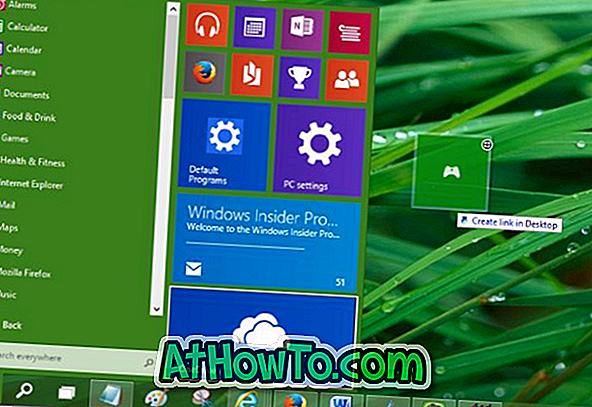
То је то!
Савет: Можете да искључите ово понашање повлачењем и испуштањем ако то желите. За то следите упутства у наставку:
Искључите превлачење и испуштање у Старт менију
Корак 1: Отворите дијалог Таскбар и навигационе особине тако што ћете кликнути десним тастером миша на празан простор траке задатака и кликнути на дугме Својства.
Корак 2: Пребаците се на картицу Старт менија, кликните на дугме Прилагоди.
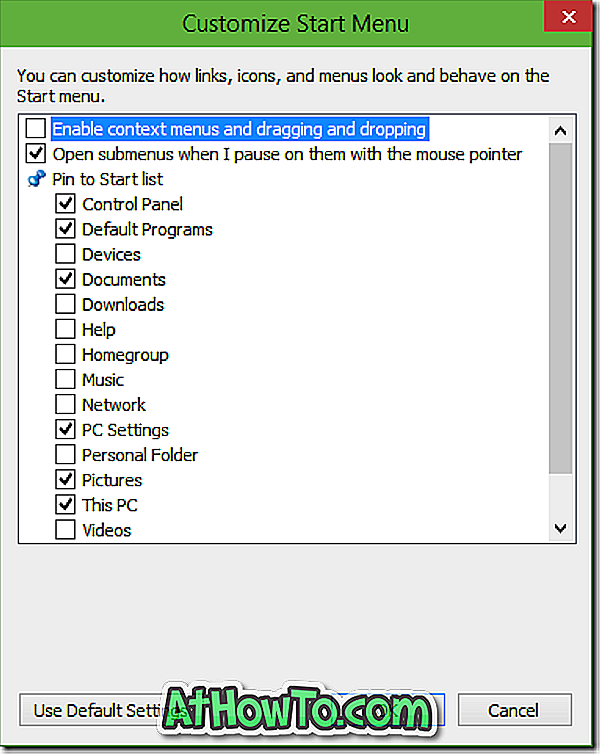
Корак 3: Овдје потражите опцију означену као “Омогући контекстни изборник и повлачење и испуштање” и поништите одабир. То је то!
Када је превлачење и испуштање искључено за мени Старт, нећете моћи да креирате пречице на радној површини за модерне или универзалне апликације.
Како да закачите корпе за отпатке у траку задатака у Виндовс 10 водичу, такође би вас могло занимати.














